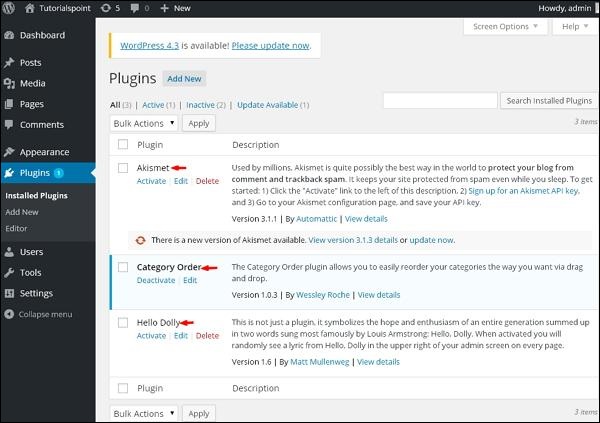В этой главе мы изучим, как просматривать плагины в WordPress. Это поможет вам включить и отключить плагины WordPress. Это добавляет уникальные функции к существующему веб-сайту. Плагины расширяют и расширяют функциональность WordPress.
Ниже приведены простые шаги для просмотра плагинов в WordPress.
Шаг (1) — Нажмите на Плагины → Установленные плагины в администраторе WordPress.
Шаг (2). Вы увидите список существующих плагинов на вашем сайте, как показано на следующем экране.
Таблица плагинов и описание отображается. Названия плагинов определены в столбце плагинов, а краткое описание плагинов — в столбце «Описание».
Панель инструментов
Следующие функции отображаются в виде параметров панели инструментов плагина на странице —
Активный — показывает активные плагины на сайте.
Неактивный — показывает установленные, но неактивные плагины на сайте.
Доступно обновление — показывает, доступна ли новая версия или запрашивает ли обновление сейчас.